"Wie kann man unter Linux (Ubuntu) das Löschen eines Ordners erzwingen?" - Quora
Dies ist ein häufiges Problem für Linux-Benutzer, die aus verschiedenen Gründen Probleme beim Löschen eines Verzeichnisses haben, z.B. wegen der Berechtigungen oder Dateien, die noch in dem Verzeichnis verwendet werden. In dieser Anleitung werden die verschiedenen Schritte und Befehle beschrieben, mit denen Sie das Verzeichnis rmdir unter Linux zwangsweise entfernen können. Egal, ob Sie Anfänger oder erfahrener Linux-Benutzer sind, in diesem Artikel finden Sie die Informationen und Ressourcen, die Sie benötigen, um das Löschen einer Datei unter Linux erfolgreich zu erzwingen.
Teil 1. Befehle zum Erzwingen der Entfernung von Dateien oder Verzeichnissen in Linux
Sie können den Befehl rmdir oder rm verwenden, um ein Verzeichnis in Linux zu entfernen. Die Befehle rmdir oder rm -d sind für leere Verzeichnisse geeignet, während der Befehl rm -r für nicht leere Verzeichnisse hilfreich ist.
Bevor Sie ein Verzeichnis entfernen, müssen Sie dessen Namen mit dem Befehl ls zum Auflisten von Dateien und Verzeichnissen und dem Befehl pwd zum Ermitteln des aktuellen Speicherorts identifizieren.
Die mit diesen Befehlen gewählten Optionen spielen eine wichtige Rolle für deren Funktion. Hier finden Sie eine kurze Zusammenfassung der Optionen des Befehls rm:
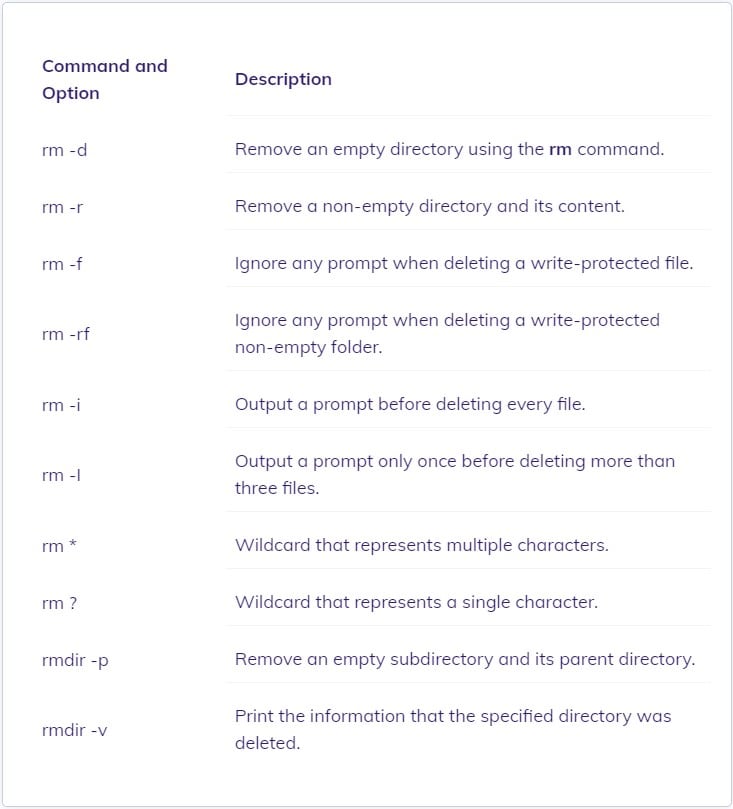
Teil 2. Wie erzwingt man die Entfernung eines leeren Verzeichnisses in Linux?
Um ein leeres Verzeichnis unter Linux zu löschen, verwenden Sie den Befehl rmdir. Der Befehl hat die folgende Syntax:
rmdir [options] [directory name]
Sie können rmdir auch mit zusätzlichen Optionen kombinieren, um eine bestimmte Entfernung zu erreichen.
Der Befehl rmdir verfügt über die folgenden Optionen:
- –ignore-fail-on-non-empty: Zeigt keine Fehlermeldung an, wenn versucht wird, ein nicht leeres Verzeichnis zu entfernen.
- -p: Entfernt das Verzeichnis und sein übergeordnetes Verzeichnis aus der Hierarchie.
- -v: Erzeugt eine ausführliche Ausgabe.
- –help: Zeigt den Hilfetext an.
- –version: Zeigt die Version des Befehls an.
Teil 3. Wie man die Entfernung eines Verzeichnisses, das Dateien oder Unterverzeichnisse enthält, erzwingt
Schritt 1. Um ein Verzeichnis mit Dateien und Unterverzeichnissen zwangsweise zu entfernen, führen Sie den Befehl rm mit der Option -rf aus:
rm -rf dirName
Schritt 2. Angenommen, Sie haben ein Verzeichnis namens /tmp/data/, das die folgenden zwei Dateien und ein Verzeichnis enthält:
ls -l /tmp/data/
Schritt 3. Wenn Sie den Befehl rmdir ausführen, erhalten Sie die folgende Fehlermeldung:
rmdir /tmp/data/
Schritt 4. Wie bereits erwähnt, löscht rmdir nur leere Verzeichnisse. Um unter Linux ein ganzes Verzeichnis zu entfernen, müssen Sie den Befehl rm verwenden:
rm -rf /tmp/data/
Schritt 5. Sehen Sie sich das an:
ls -l /tmp/data/
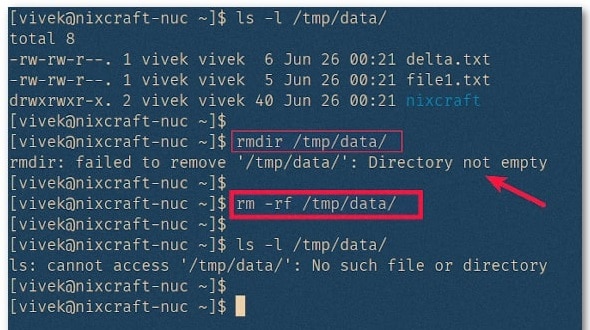
Teil 4. Wie man die Entfernung eines kompletten Verzeichnisses in Linux mit ausführlicher Ausgabe erzwingt
Schritt 1. Weisen Sie dem Befehl rm den Flag -v wie folgt zu:
rm -rfv dirname
Schritt 2. Sie löschen zum Beispiel ein komplettes Verzeichnis namens /tmp/bar. Notieren Sie sich die Ausgabe auf dem Bildschirm:
rm -rfv /tmp/bar/
Wobei:
- -r: Rekursives Löschen
- -f: Ein Verzeichnis zwangsweise löschen
- -v: Erzeugt eine ausführliche Ausgabe
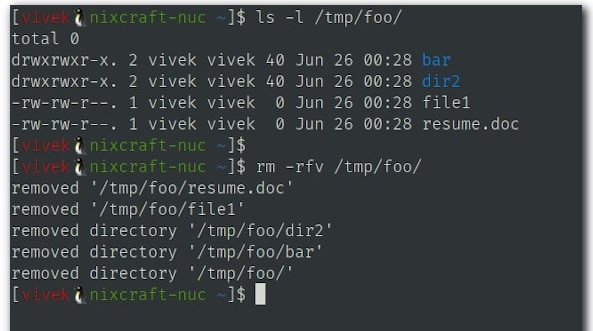
Teil 5. Erhalten Sie die Meldung "Berechtigung verweigert"? Wie man das repariert
Um die Entfernung eines Verzeichnisses unter Linux zu erzwingen, müssen Sie über die entsprechenden Zugriffsrechte auf das Verzeichnis verfügen. Andernfalls wird auf dem rmdir-Bildschirm eine Meldung angezeigt, dass die Berechtigung verweigert wird.
Schritt 1. Verwenden Sie das Präfix sudo am Anfang des rm-Befehls, um diesen Fehler zu vermeiden:
sudo rm -rf dirName
Oder:
sudo rm -rf /somedir/
Schritt 2. Um einen Ordner zu löschen, dessen Name mit einem "-" beginnt, wie z.B. "-backups", geben Sie einen der folgenden Befehle ein:
rm -rfv -- -backups/
Oder:
rm -rfv ./-backups/
Teil 6. Wie kann man ein zwangsweise entferntes Verzeichnis in Linux wiederherstellen?
Jeder PC-Benutzer hat irgendwann mit Datenverlust zu kämpfen. Ob ein Festplattencrash oder eine unbeabsichtigte Dateilöschung, wir alle haben schon Situationen erlebt, in denen wir uns wünschten, die zerstörten Daten wiederherstellen zu können. Glücklicherweise ist es unter Linux einfacher als unter anderen Betriebssystemen, gelöschte Dateien wiederherzustellen. Wir haben acht praktikable Methoden zur Wiederherstellung gelöschter Dateien unter Linux herausgesucht.
Fazit
Das Löschen von Verzeichnissen und Dateien über die Linux-Befehlszeile erfordert die korrekte Verwendung der Befehle rm und rmdir. Der Befehl rm entfernt Dateien und nicht leere Verzeichnisse, während der Befehl rmdir nur leere Verzeichnisse entfernt.
Denken Sie daran, dass Linux weder einen Papierkorb noch einen Müllordner hat. Das Löschen von Dateien und Ordnern über die Befehlszeile führt zu deren dauerhafter Löschung. Erstellen Sie daher vor dem Löschen von Dateien und Verzeichnissen auf Ihrem Linux eine sichere Datensicherung mit Wondershare Recoverit.










